Wie man große MP3-Dateien schnell komprimiert: 3 verschiedene Methoden
Wenn Sie täglich mit Audio-Inhalten wie Podcasts oder Musik arbeiten, ist die Komprimierung von Audiodateien für Sie eine Grundvoraussetzung. Die Größe kann manchmal eine Hürde sein, da viele Plattformen die Dateigröße für den Upload begrenzen und Sie möglicherweise auch an ein Speicherbudget gebunden sind.
Sie könnten jedoch Bedenken haben, dass die Komprimierung die Qualität der Datei beeinträchtigen könnte. Es gibt Tricks, um dies zu vermeiden, wie z.B. mehrfache Kompression oder Anpassung von Ratio und Attack.
Es gibt eine Handvoll einfacher und effektiver Möglichkeiten, die Größe von Audiodateien zu reduzieren. Hier finden Sie drei einfache Methoden, um mp3-Dateien zu verkleinern.
In diesem Artikel
Teil 1: Verlustfreie Kompression VS verlustbehaftete Kompression
Es gibt zwei verschiedene Komprimierungsmodi, die den Audioexperten bekannt sind. Dies sind die verlustfreie und die verlustbehaftete Komprimierung.
Die verlustfreie Komprimierung eignet sich am besten für die langfristige Speicherung, da sie die Originaldaten bewahrt und Ihnen ein qualitativ hochwertiges Ergebnis liefert, das Sie in Zukunft neu mischen können. Da jedoch alle Originaldaten intakt bleiben, bleibt die komprimierte Ausgabedatei beträchtlich groß.
Für den kurzfristigen Gebrauch und die alltägliche Nutzung, z.B. in sozialen Medien, können Sie sich für eine verlustbehaftete Komprimierung entscheiden, um die Größe der Audiodatei zu reduzieren. Bei diesem Format wird ein großer Teil der Originaldaten Ihrer Datei entfernt und eine niedrigere Bitrate verwendet. Daher wäre die Tonqualität bei einer viel geringeren Dateigröße erheblich schlechter.
Bei richtiger Handhabung würden Sie den Unterschied jedoch nicht einmal bemerken, es sei denn, Sie verwenden hochwertige Audiogeräte.
AniSmall für Desktop
ohne Qualitätsverlust.

Teil 2: Für PC-Benutzer: Wie Sie mit AniSmall Audio komprimieren
Es gibt viele Audiokomprimierungssoftware für den PC, aber eine der besten ist wahrscheinlich Wondershare AniSmall. Das Tool wurde speziell für die Produktion kreativer Inhalte entwickelt und ist sowohl mit Windows als auch mit Mac kompatibel. Außerdem ist eine kostenlose Version für Sie verfügbar, wenn Sie ein kleines Budget haben.
Das Programm unterstützt mehr als 1.000 Dateiformate, einschließlich MP3 und bietet Stapelverarbeitung mit nur einem Klick, damit Sie Zeit sparen. Mit vielen einstellbaren Optionen können Sie sich für eine hochwertige verlustfreie Komprimierung mit einer Kompressionsrate von bis zu 90% entscheiden. Die Standardeinstellung ist 70% der ursprünglichen Dateigröße, aber Sie können sie auch auf maximal 10% anpassen.
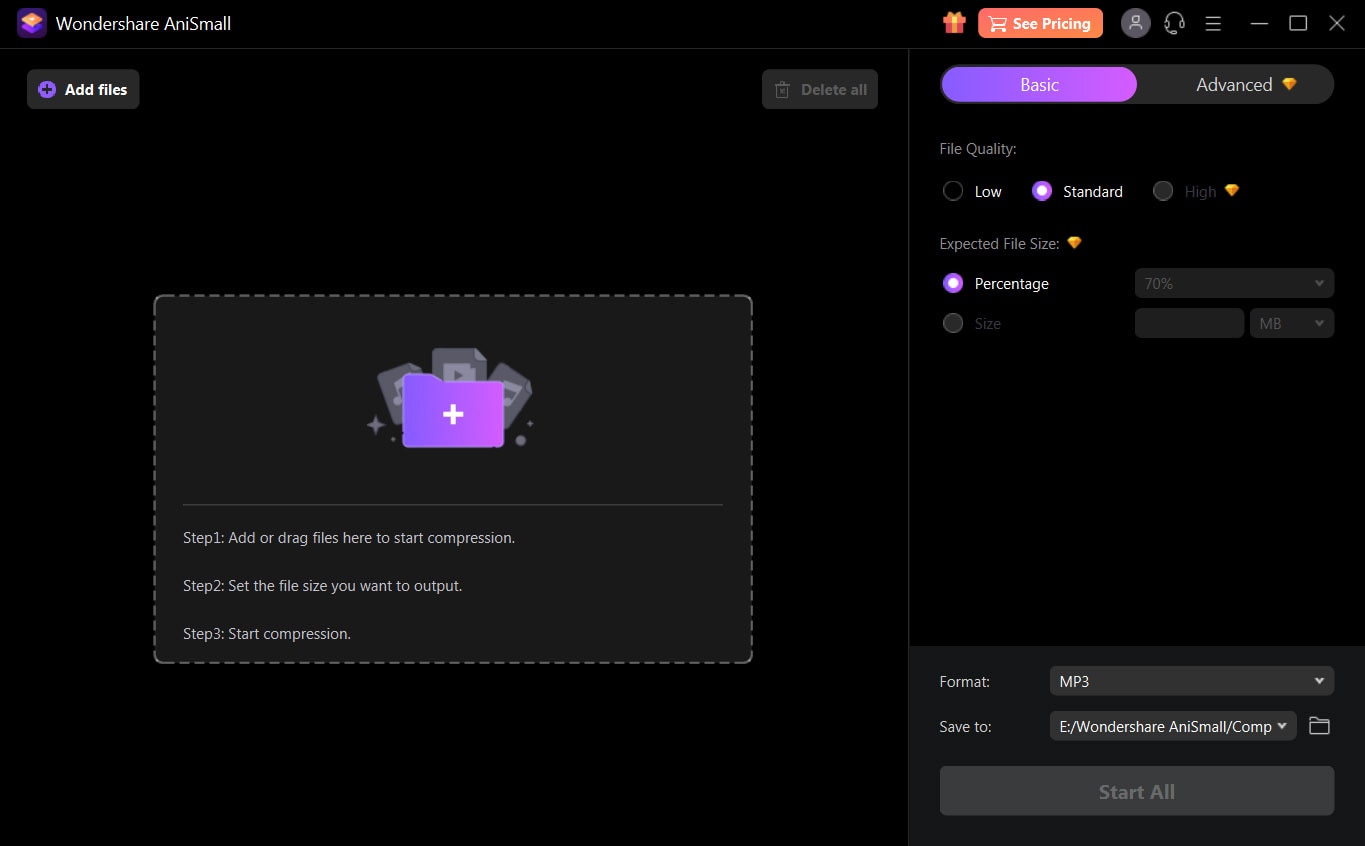
Trotz der vielen Einstellungsmöglichkeiten können Sie die Größe von Audiodateien in drei einfachen Schritten reduzieren.
Schritt 1: Importieren Sie Ihre Audiodatei in AniSmall. Mit der Stapelverarbeitung können Sie auch mehrere Audiodateien auf einmal hinzufügen.
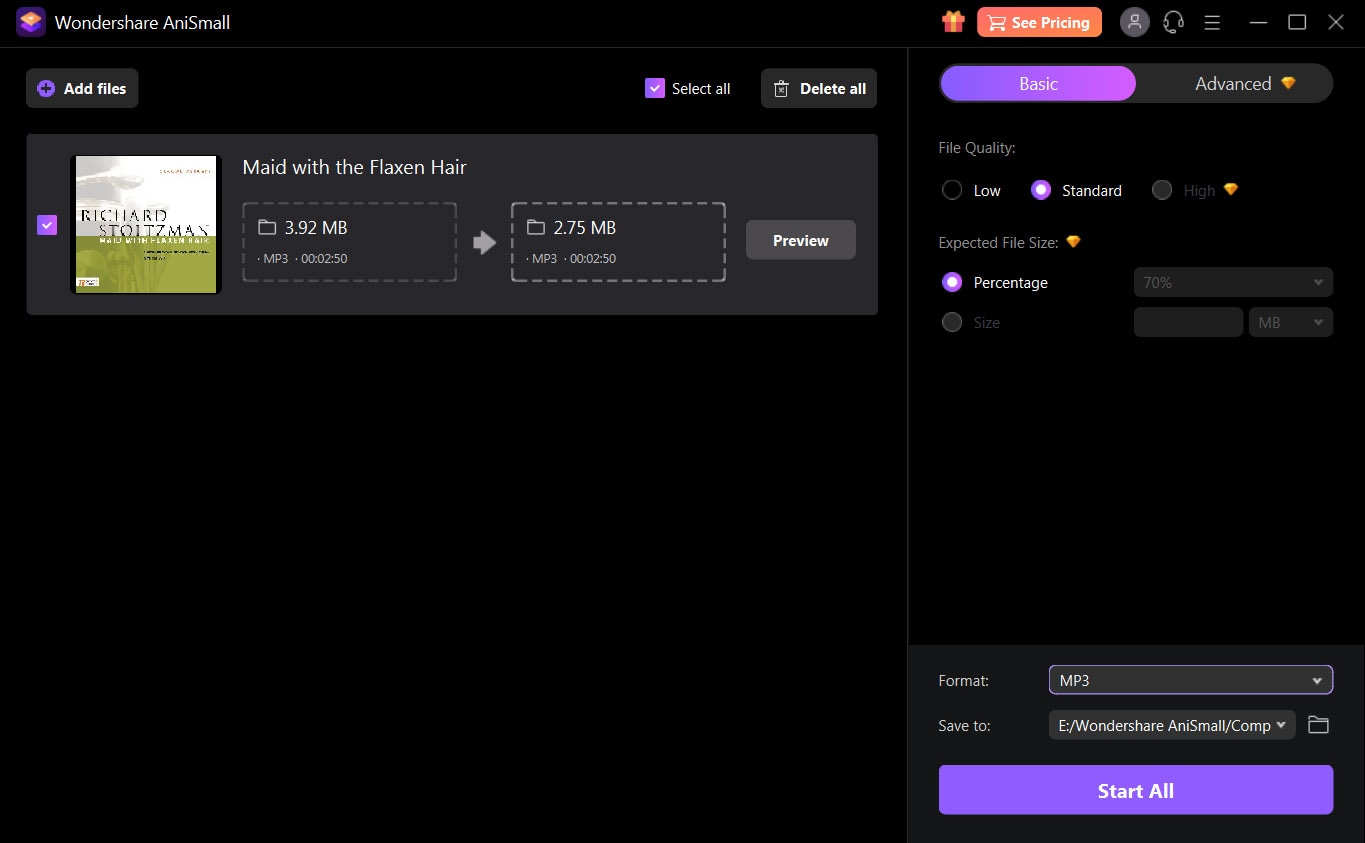
Schritt 2: Sobald die Datei importiert ist, können Sie die bereitgestellten Optionen wie Kompressionsrate, Kanal und Samplerate anpassen. Beachten Sie, dass einige dieser Anpassungen nur mit einem Premium-Konto vorgenommen werden können.
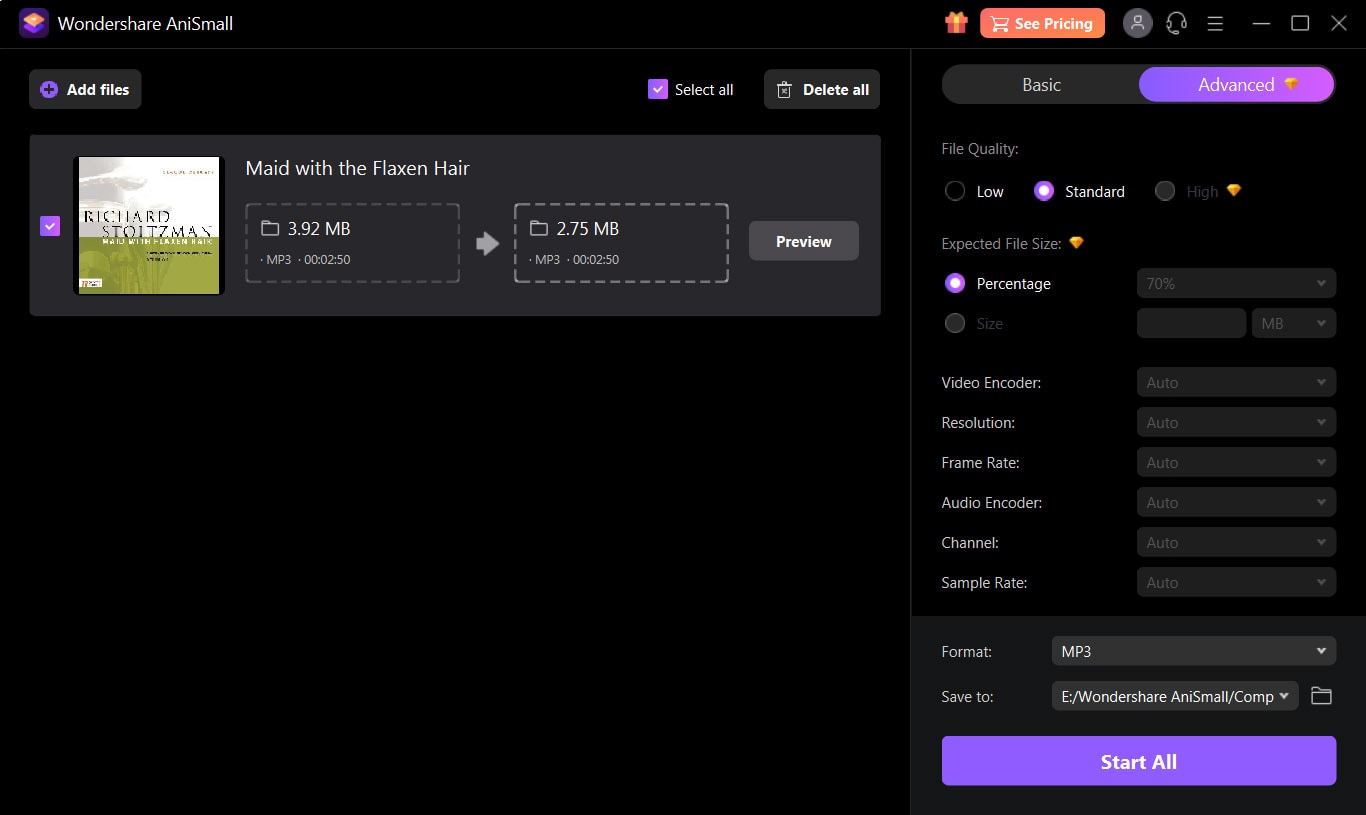
Schritt 3: Sie können eine Vorschau des Ergebnisses sehen, bevor Sie auf "Alles starten" klicken, um den Komprimierungsprozess zu beginnen. Sie finden die Datei in dem Zielordner, den Sie zuvor ausgewählt haben.
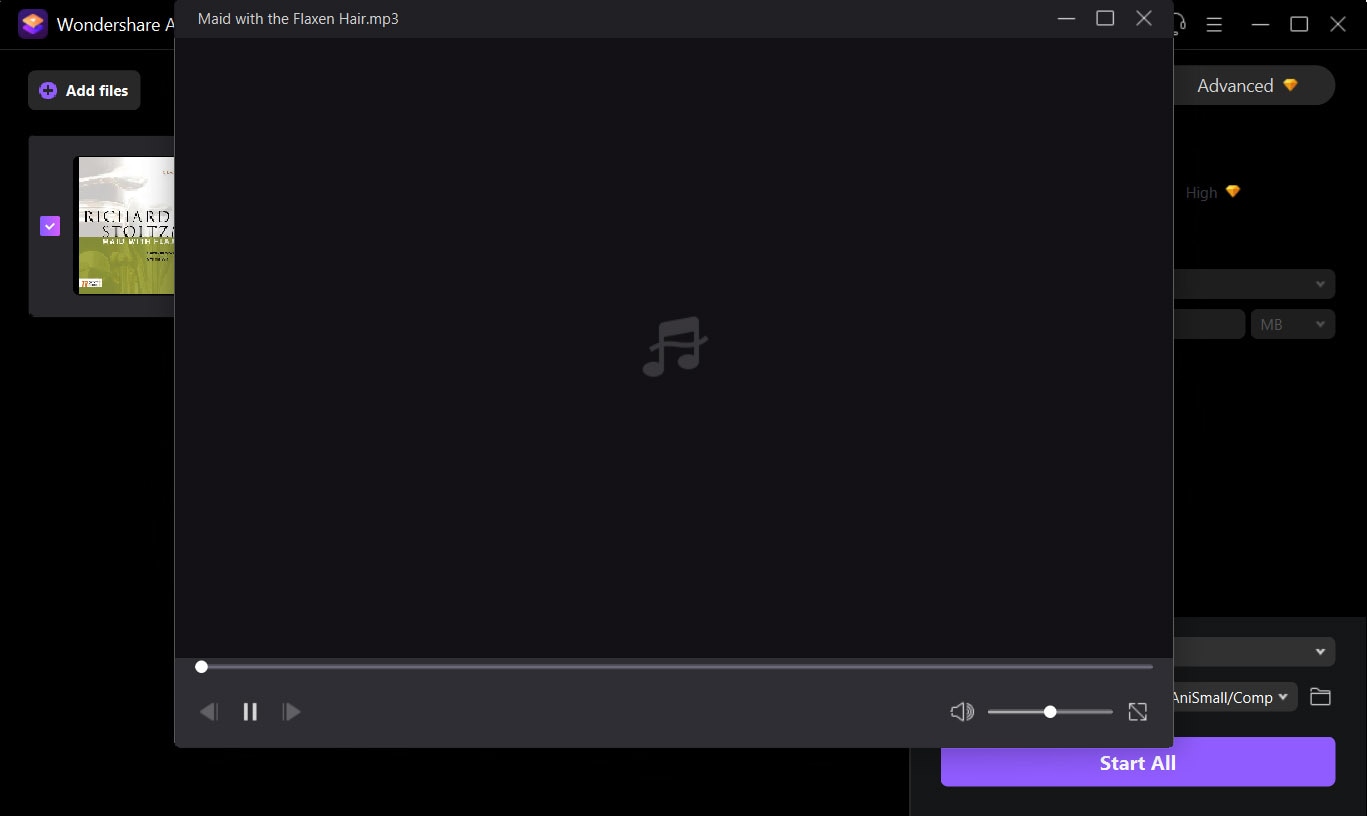
Teil 3: Für mobile Benutzer: Wie man die Größe von Audiodateien mit dem Audio Cutter Converter Merger reduziert
Der Audio Cutter Trimmer Converter Merger wurde von Inverse.AI entwickelt und funktioniert sowohl auf iOS als auch auf Android. Er ist im PlayStore unter einem etwas anderen Namen erhältlich, nämlich MP3 Cutter, Converter & Merger.
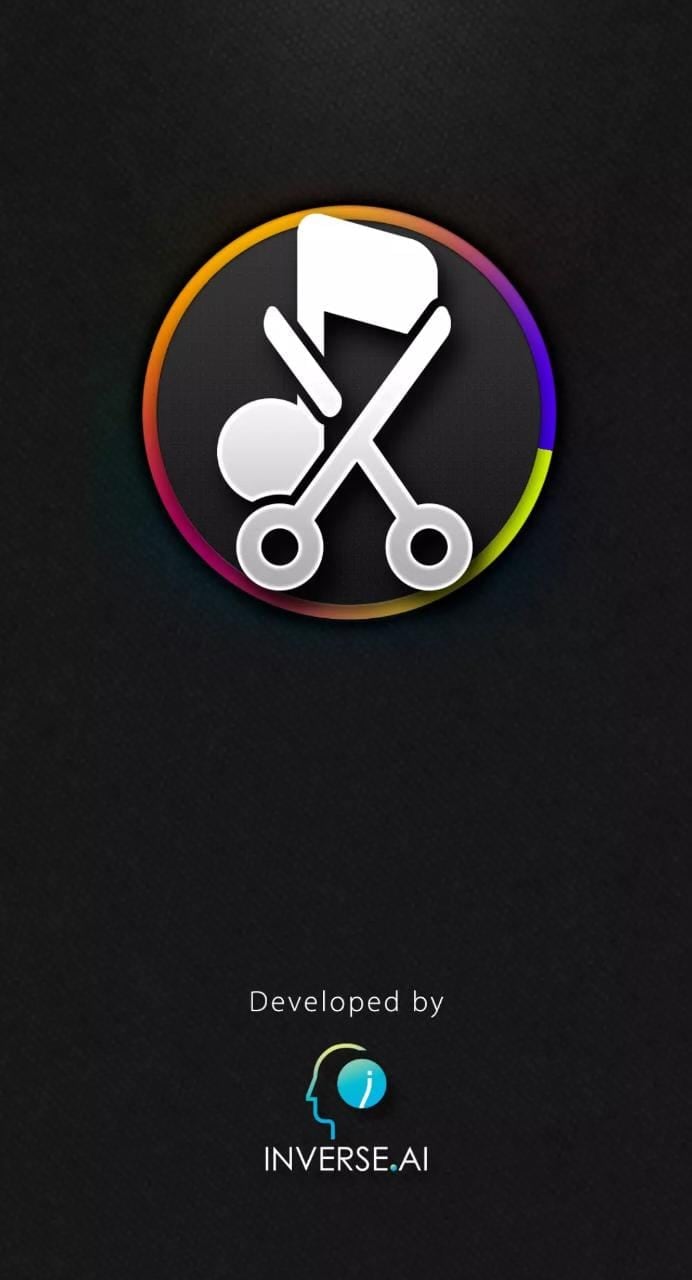
Der mobile Audio-Editor ermöglicht es seinen Nutzern, Musik-Audios mit ein paar Fingertipps zu schneiden, zu konvertieren, zu komprimieren und zusammenzuführen. Er unterstützt die Formate MP3, WAV, AAC, AC3, M4A und FLAC und Sie können mit seinem robusten Audiokompressor viele Funktionen einstellen, darunter das Erhöhen oder Verringern des Audiokanals, das Aktualisieren der Audio-Sample-Rate, die Kodierung in VBR oder CBR sowie die Einstellung der Audio-Bitrate.
Um Ihre Audiodatei mit der App zu komprimieren, müssen Sie nur diese einfachen Schritte befolgen:
Schritt 1: Öffnen Sie die App. Sie werden mehrere Optionen sehen, aber entscheiden Sie sich einfach für das Audio Converter Menü. Die Komprimierungsfunktion des Audio Cutter Converter Merger ist in seiner Converter-Funktion versteckt.
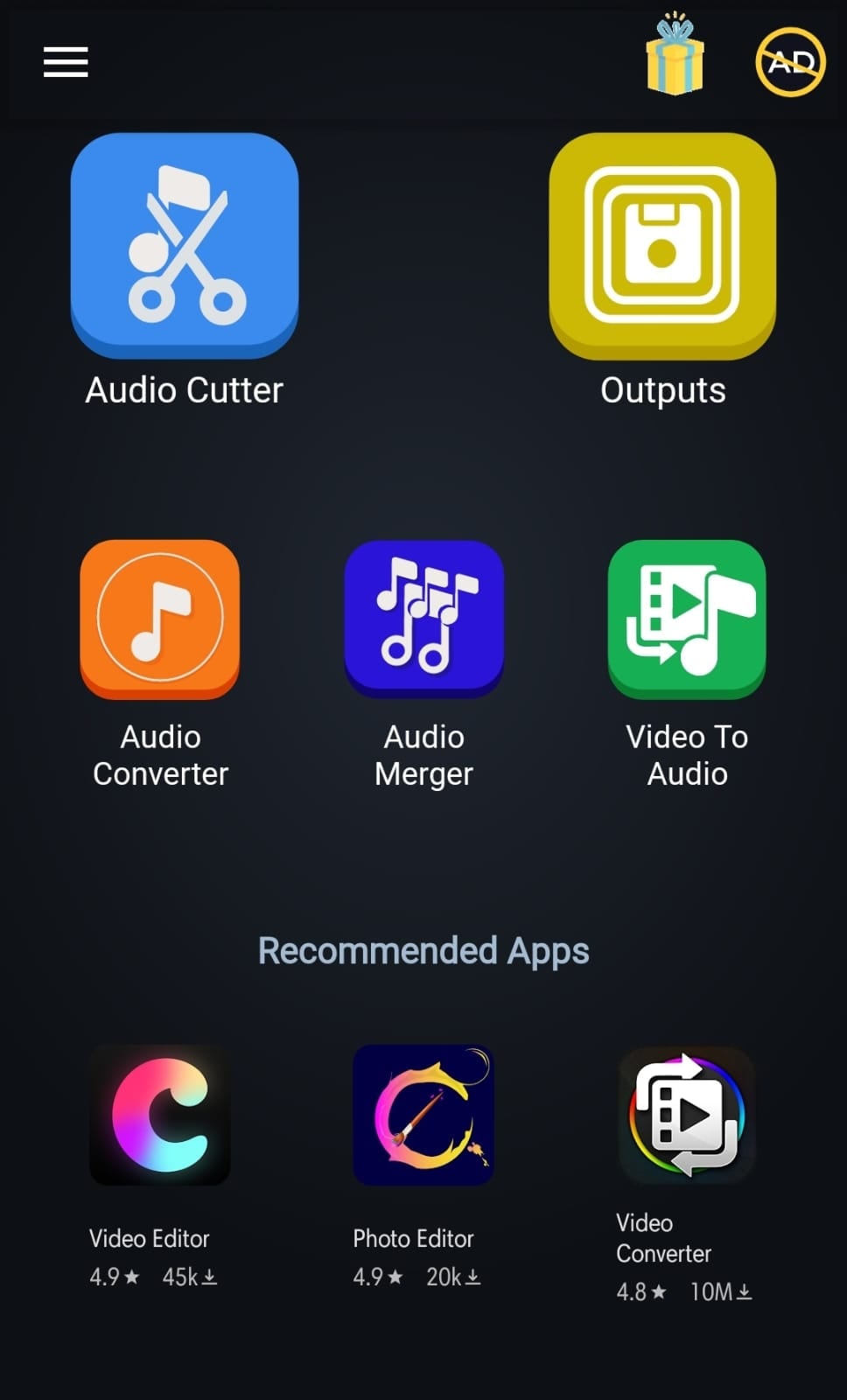
Schritt 2: Importieren Sie die gewünschte Audiodatei in die App und aktivieren Sie den Komprimieren Schieberegler. Sie sollten in der Lage sein, die Optionen so lange zu verändern, bis Sie die gewünschte Dateigröße und Qualität erreicht haben.
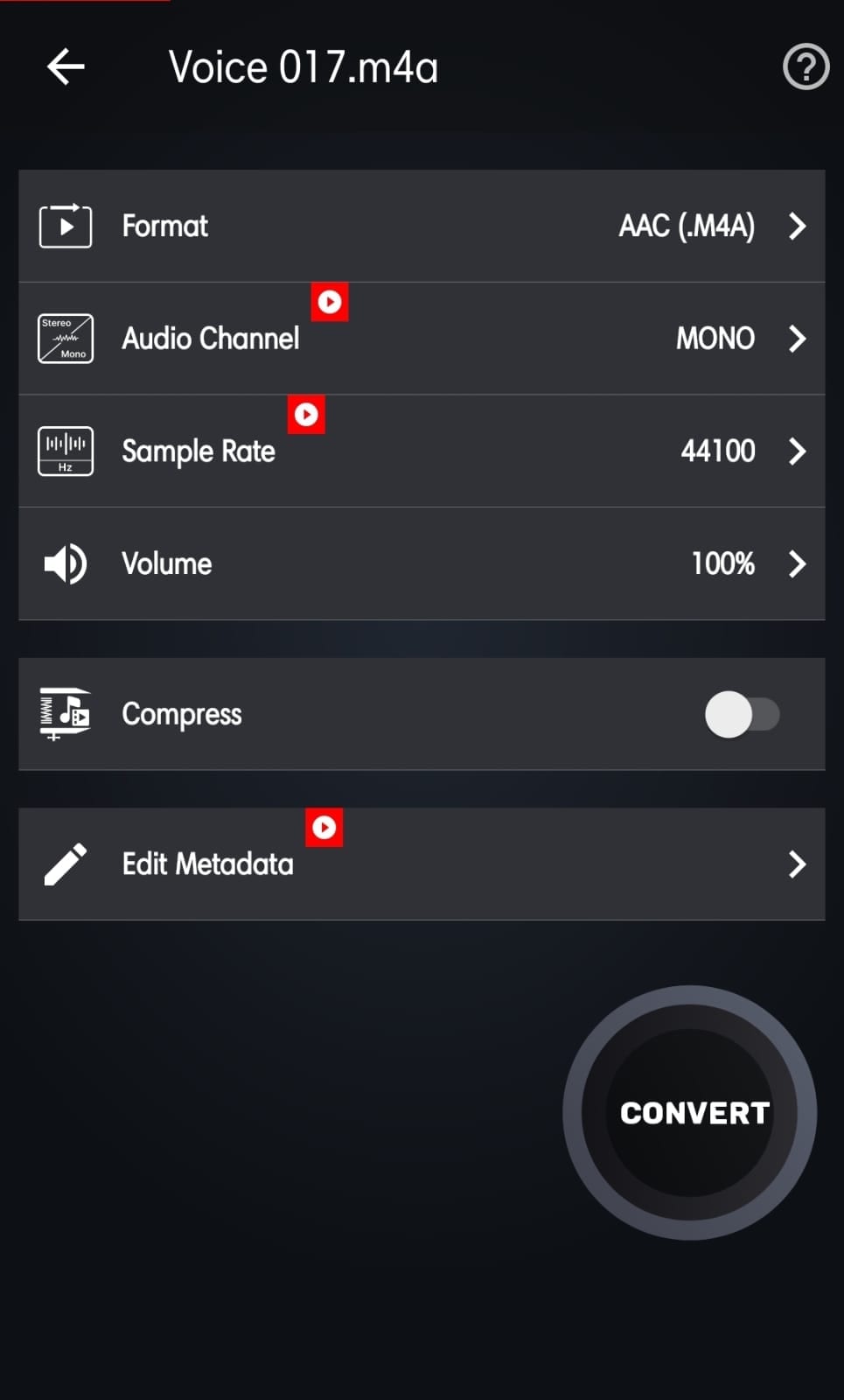
Schritt 3: Klicken Sie auf Konvertieren und suchen Sie die Datei im Zielordner auf Ihrem Gerät.
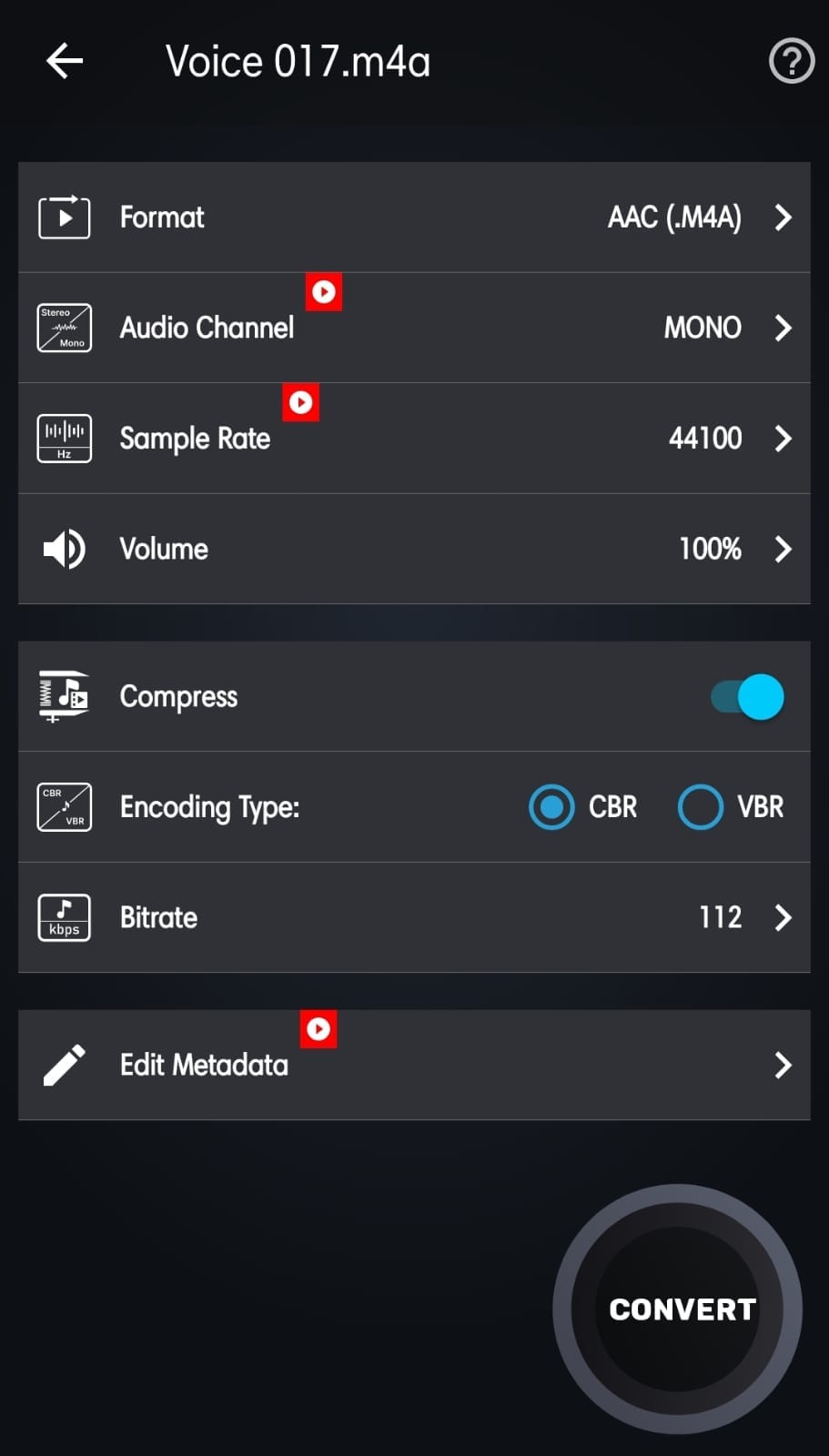
Teil 4: Für Online-Nutzer: Komprimieren von MP3-Dateien mit youcompress.com
YouCompress.com ist ein webbasierter All-in-One-Dateikompressor, der mit den Formaten MP4, MOV, MP3, PDF, PNG, JPEG, JPG, GIF, TIFF, DOC, XLS, PPT, ODT, APK und WAV gut funktioniert. Er ist über verschiedene Webbrowser auf vielen Geräten zugänglich, darunter Windows, Mac, Linux, iOS und Android.
Er bietet nicht nur unbegrenzte Dateikomprimierung mit praktisch null Konfiguration, sondern auch eine verschlüsselte Verbindung mit einer sicheren HTTPS (SSL)-Verbindung. Und das Beste daran? Er ist völlig kostenlos.
Hier sind die drei einfachen Schritte zur Komprimierung Ihrer Audiodateien mit Youcompress.com:
Schritt 1: Klicken Sie auf das Feld "Datei auswählen", um Ihren Browser zu öffnen und die Zieldatei auszuwählen.
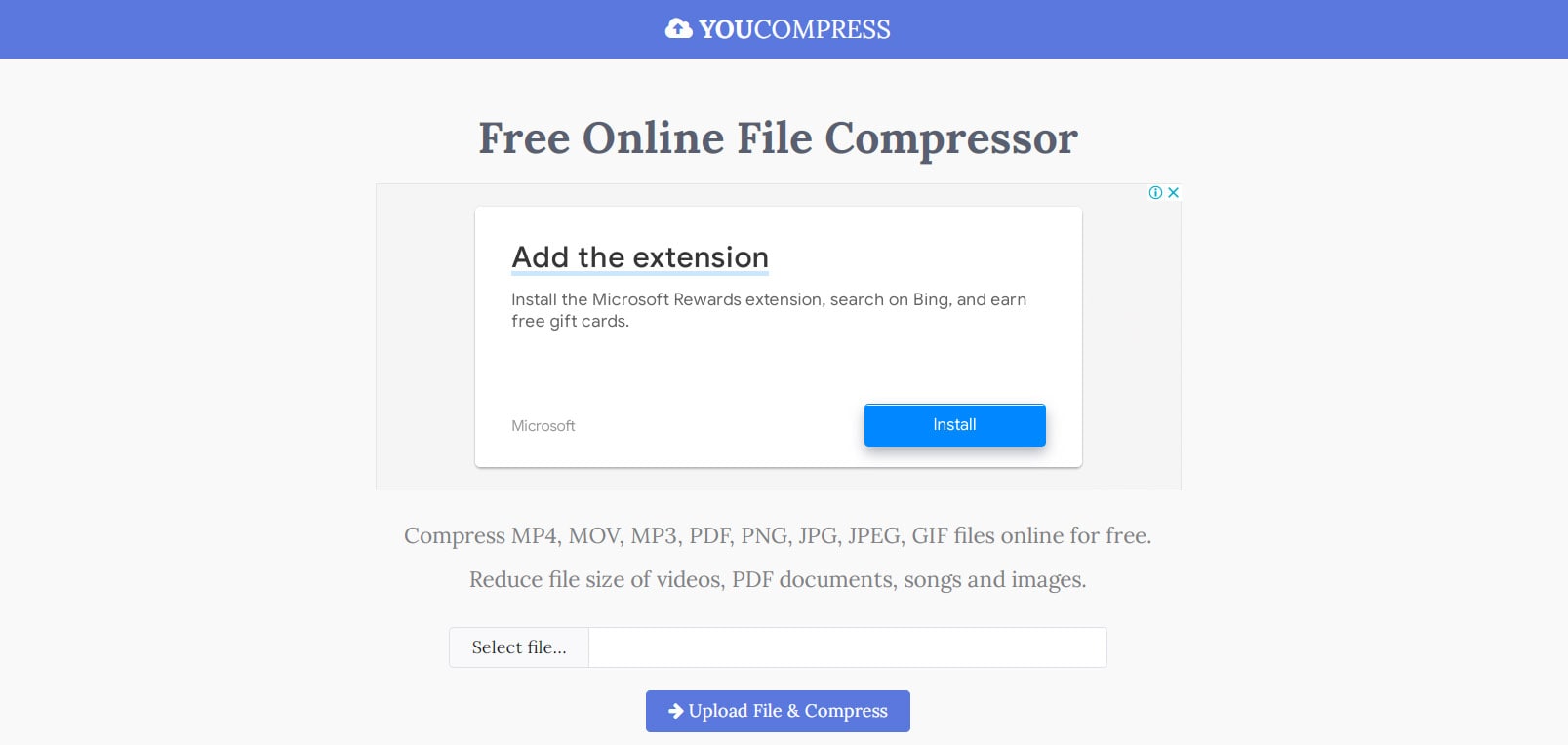
Schritt 2: Klicken Sie auf die Schaltfläche "Datei hochladen & komprimieren", um Ihre Datei in das Web zu laden.
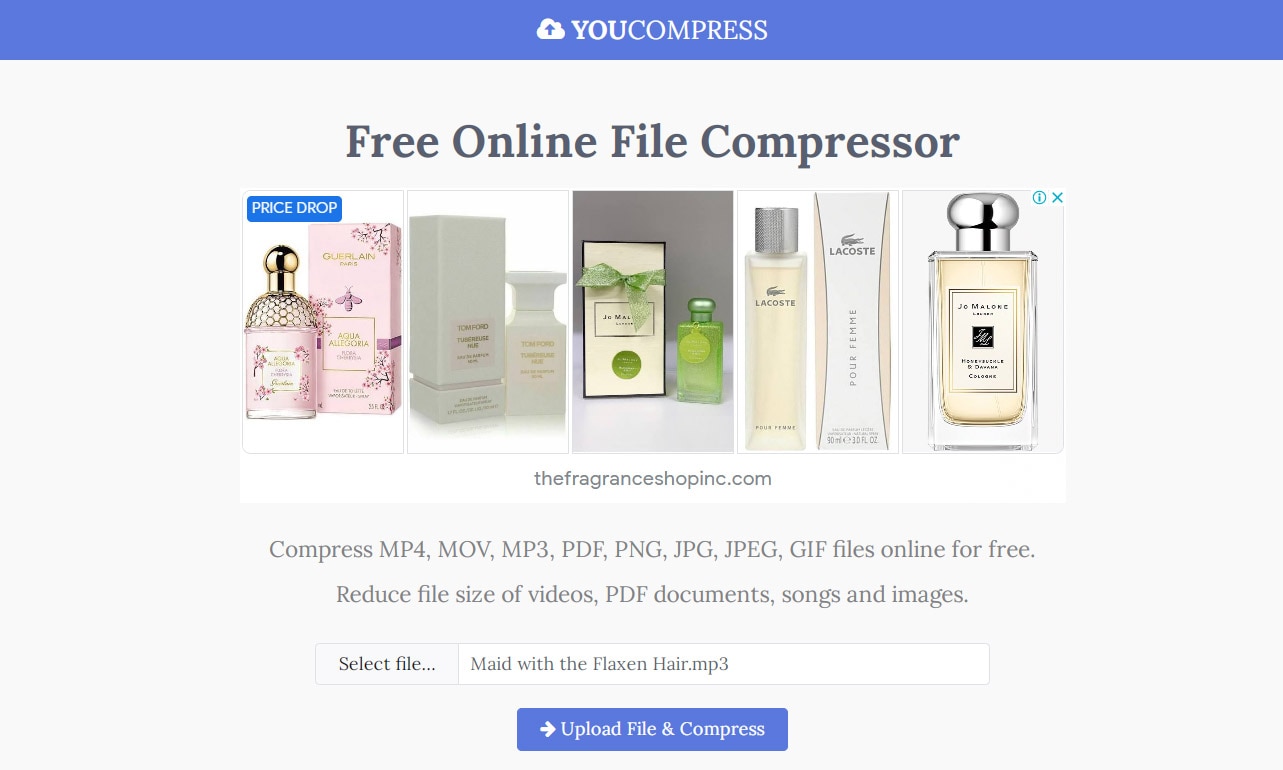
Schritt 3: Sie sind bereit! Sie können die komprimierte Datei herunterladen, indem Sie auf die Download Schaltfläche klicken. Darüber hinaus können Sie die Datei auch vom Webserver löschen, um den Datenschutz und die Sicherheit zu erhöhen.
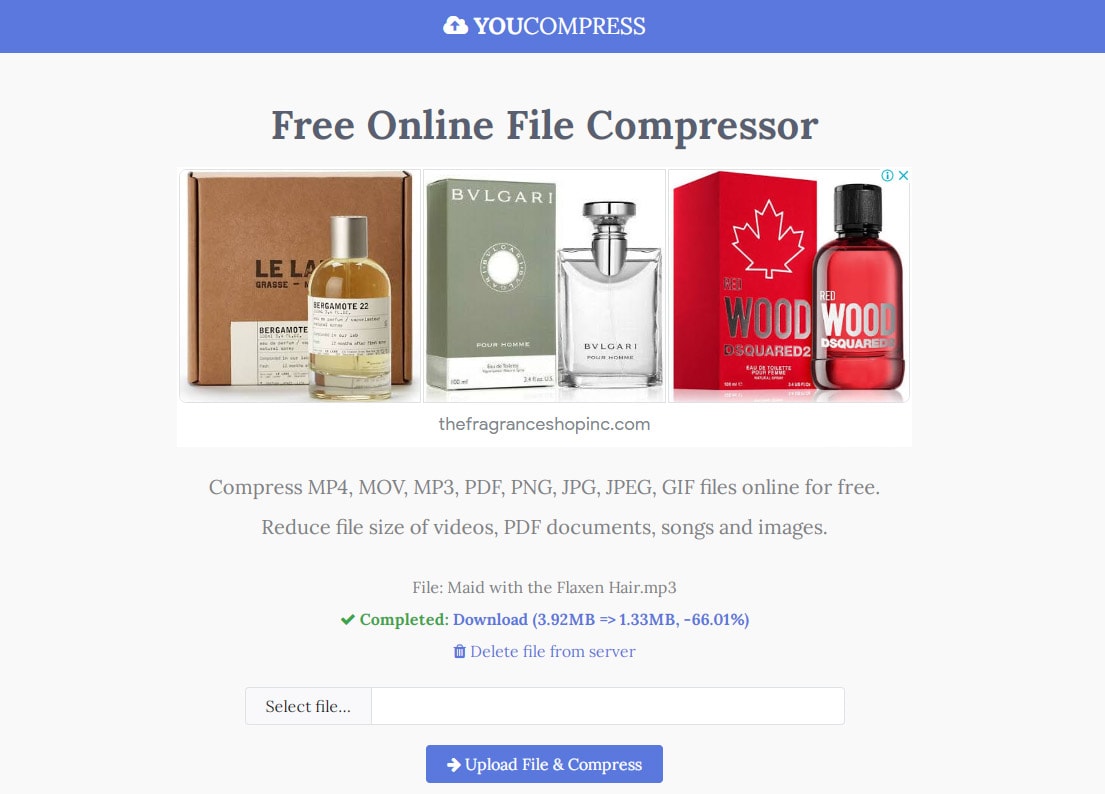
Abschließende Worte
Es gibt definitiv mehrere Optionen, um Ihre Probleme mit der Speicherung von Audiodateien zu lösen, ohne die Qualität der Datei zu beeinträchtigen. Stellen Sie jedoch sicher, dass das von Ihnen verwendete Tool nicht nur die Integrität Ihrer Datei bei der Verkleinerung bewahrt, sondern auch Ihre Sicherheit und Privatsphäre respektiert.
Mit Wondershare AniSmall können Sie fast jedes noch so kleine Detail Ihres Komprimierungsprozesses optimieren. So haben Sie die volle Kontrolle über die Qualität des Ergebnisses, auch darüber, ob Sie sich für eine verlustfreie Komprimierung entscheiden möchten. Außerdem können Sie den Prozess ausführen, ohne mit dem Internet verbunden zu sein und so sicherstellen, dass Ihre Dateien nur auf Ihrem Gerät sicher aufbewahrt werden.
Sie könnten auch mögen
Wie man Dateien auf dem Mac kleiner macht: Dokumente, Fotos, Videos und mehr komprimieren
Wenn Sie Ihre Dateien auf dem Mac verkleinern, können Sie sich den Stress ersparen, der mit dem geringen Speicherplatz verbunden ist. Dieser Artikel erklärt, wie Sie Dateien auf dem Mac schnell und einfach komprimieren können.
Große E-Mails in Google Mail schnell und einfach finden [100% funktionierende Lösungen]
Haben Sie Schwierigkeiten, die von Ihnen gesuchte E-Mail-Nachricht zu finden? Zum Glück hat Google die Methoden erweitert, mit denen Sie herausfinden können, wonach Sie suchen. Jetzt können Sie große E-Mails in Google Mail finden. Hier erfahren Sie, wie Sie große Dateien in Google Mail finden können.
Komprimieren Sie Video online kostenlos von mehr als 1 GB auf MB
Möchten Sie ein 1GB Video auf 10MB oder noch weniger komprimieren? Wählen Sie einen Video-MB-Komprimierungin diesem sachlichen Ratgeber.
Die 3 besten Möglichkeiten, PowerPoint zu komprimieren
Es gibt verschiedene Tools und Möglichkeiten, die Größe von PowerPoint zu komprimieren. In diesem Artikel finden Sie 3 Möglichkeiten.
Video Compressor: Wie man Videos für E-Mail komprimiert
Wie komprimiere ich Videos für eine E-Mail? Es gibt 11 Möglichkeiten, die Ihnen helfen, eine große Videodatei in wenigen Schritten effizient zu komprimieren und per E-Mail zu versenden.
Video Compressor: Wie Sie Videos für Facebook, Instagram, Vimeo komprimieren
Sie möchten ein interessantes Video in Ihrem sozialen Netzwerk teilen, doch es ist zu groß dafür? Hier stellen wir Ihnen eine Videokompression für Instagram/Facebook/Vimeo vor.
Online MP4 Video Compressor: Wie Sie MP4-Datei verlustfrei komprimieren
Sind Sie auf der Suche nach einem Online-MP4-Compressor, um MP4 Datei kostenlos zu komprimieren? Lesen Sie diesen Artikel, um die beste Lösung zu erfahren.



